Secret Disk Server NG - un complex de protecție a informațiilor confidențiale și a datelor personale de pe server de acces neautorizat, copiere, deteriorare, furt sau eliminare ilicită
Înregistrată în registrul de programe rusești pentru computere și baze de date (nr. 519)
Scopul serverului secret de disc NG
Secret Disk Server NG este un complex de protecție a informațiilor confidențiale și a bazelor de date corporative pe servere împotriva accesului neautorizat, copierii, deteriorării, furtului sau confiscării ilegale. Secret Disk Server NG protejează fiabil datele și ascunde însăși prezența lor pe server. Când datele sunt scrise pe disc, ele sunt criptate, în timp ce lectură - decriptare. Datele de pe disc sunt întotdeauna criptate, ceea ce face imposibil pentru atacator accesul la el, chiar dacă acesta are acces fizic la server sau hard disk.
Secret Disk Server NG poate fi folosit ca o soluție independentă, precum și un element al unui sistem integrat de protecție a informațiilor confidențiale pentru următoarele sarcini:
- diferențierea accesului la date. stocate și procesate pe servere de aplicații, de exemplu, fișiere de baze de date, depozite de e-mail etc. Controlul accesului la date vă permite să diferențiați flexibil munca angajaților organizației cu informații protejate;
- ascunderea informațiilor confidențiale pe server va oferi un nivel suplimentar de protecție, deoarece partițiile de disc criptate arata în afara serverului Secret Disk NG ca spațiu nealocat;
- protecția bazelor de date 1C. Utilizarea programului Secret Disk Server NG împreună cu soluțiile bazate pe platforma 1C: Enterprise vă permite să împiedicați accesul neautorizat la date de către angajații și persoanele dvs. externe. Produsul a fost certificat în cadrul programului "Compatibil! Sistemul de program 1C: Enterprise ».
Când aveți nevoie de Secret Disk Server NG
Beneficii cheie ale serverului secret de disc NG
siguranță
Datele de pe mass-media rămân întotdeauna criptate, ceea ce face imposibilă accesul la acestea, chiar dacă atacatorul primește acces fizic la server sau hard disk-uri.
încredere
Administrarea flexibilă și convenabilă permite simplificarea activității administratorilor.
- Suportul pentru o gamă largă de unități vă permite să protejați hard disk-urile individuale ale serverului, orice arhitectură de disc (SAN, matrice RAID de software și hardware), precum și unități detașabile.
- Soluția permite un număr nelimitat de administratori înregistrați.
- Sprijină gestionarea prin intermediul Microsoft Windows Console (MMC) sau Desktop la distanță (RDP).
- Acesta susține administrarea centralizată a mai multor servere dintr-un singur centru de administrare, Secret Disk Server NG.
- Scenariile individuale sunt acceptate pentru fiecare disc criptat. Scenariile individuale pot fi efectuate înainte ca unitatea să fie conectată, după conectare, înainte de deconectare, după oprire, ceea ce va permite răspunsul necesar din sistem.
- Utilizarea metodei criptării transparente a informațiilor vă permite să nu opriți serverul în timpul criptării inițiale a datelor.
DESCRIEREA PROCESULUI DE INSTALARE DINTRE ALLADIN SERVER DISK DISK
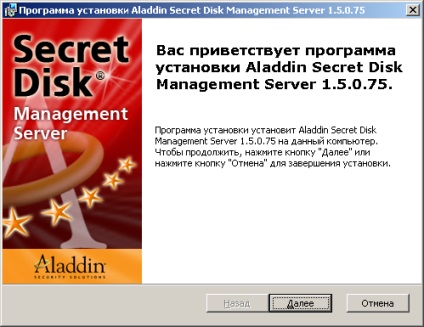
Ecranul inițial al Expertului de configurare SDS NG
Citiți cu atenție acordul de licență (Fig.2), selectați elementul "Accept ..." și faceți clic pe butonul "Înainte".
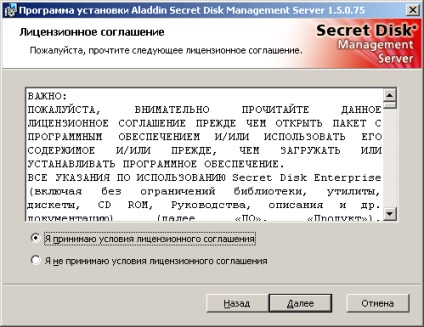
Confirmarea acordului de licență
Alegeți tipul de instalare a produsului software SDS NG (Fig.3). Datorită faptului că instalăm versiunea de server a SDS NG pe un singur server, în această etapă vom selecta instalarea "obișnuită".
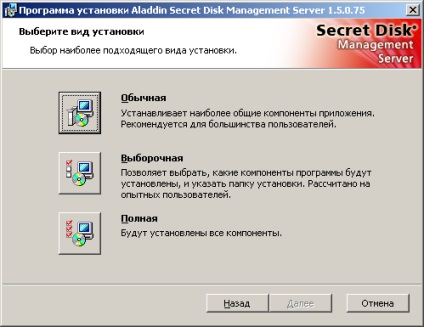
Alegerea opțiunii de instalare SD SD
Expertul de instalare este complet (Fig.4). Pentru a începe cu setările selectate anterior, faceți clic pe butonul "Instalare".
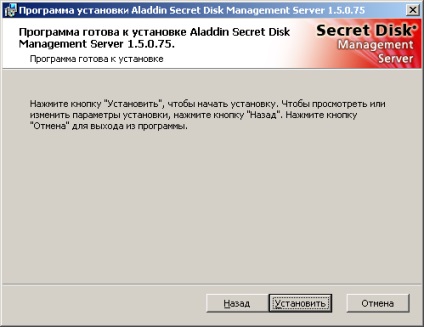
Fereastra finală de configurare a asistentului de instalare SDS NG
Rularea procesului de instalare (figura 5), copierea fișierelor necesare și înregistrarea în sistem necesită servicii și componente.
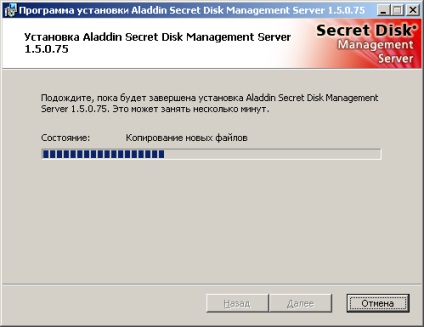
Instalarea SDS NG
După terminarea procesului de instalare, vom primi mesajele expertului despre finalizarea cu succes a operației (Fig.6).
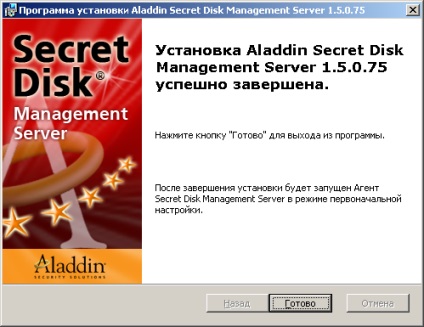
Finalizarea Expertului de instalare
Instalarea produsului este completă. După ce faceți clic pe butonul "Finalizare", procesul de instalare inițială va începe automat.
Setarea inițială a SDS NG
După terminarea instalării, va porni asistentul de configurare inițială (Fig.7). Pentru a continua, faceți clic pe butonul "Înainte".

Rularea expertul de configurare inițială
În fereastra de selectare a experților, din moment ce instalați SDS NG într-un mediu nou, selectați elementul "Creați o bază de date nouă" (Figura 8) și faceți clic pe butonul "Următorul".

Selectarea modului de funcționare al expertului de configurare
În această etapă, selectați domeniul curent. pentru că pe Enterprise, un domeniu este creat, selectați-l și faceți clic pe "Next".
Următoarele capturi de ecran descriu instalarea unui sistem real în Enterprise și, din motive de confidențialitate, nu am dreptul de a dezvălui anumite setări ale acestui software. Apoi, câțiva parametri vor fi umpluți cu linii negre.
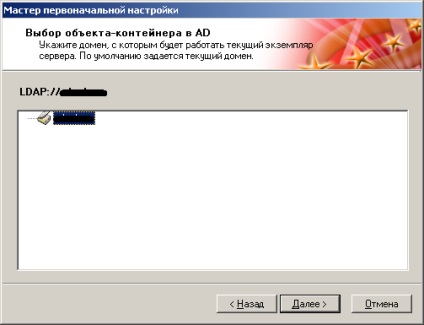
Selecția containerului de domeniu pentru SDS NG
În acest stadiu, trebuie să selectați algoritmii de criptare pentru diferitele componente ale software-ului SDS NG (Figura 10). În primul rând, trebuie să alegeți un furnizor de criptografie (furnizor de cripto) - care determină ce algoritmi de criptare vor fi disponibili pentru utilizare ulterioară. Deoarece datele din baza de date trebuie să fie stocate într-o formă criptată, în acest stadiu este necesar să se selecteze algoritmul de criptare a bazei de date. Următorul este alegerea algoritmilor de criptare pentru partițiile "sistem și non-sistem". După alegerea dvs., faceți clic pe butonul "Următorul".

Alegerea algoritmilor de criptare folosiți
În acest stadiu, suntem invitați să selectăm certificatul operatorului SDS NG (figura 11), cu care va fi criptată cheia master a criptării bazei de date. În viitor, acest certificat va fi folosit pentru a monta baza de date înainte de a începe lucrul. Adăugați operatorii în etapele următoare.

Alegerea unei chei de criptare a masterului de administrator
Între timp, alegeți certificatul și faceți clic pe "OK". După configurarea inițială a cheilor criptografice, trebuie să efectuați o copie de siguranță a cheii master pentru baza de date. Apăsați butonul "Next".
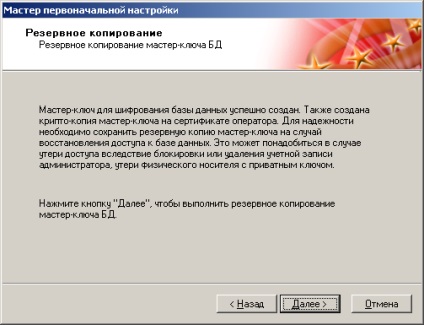
Crearea unei copii de rezervă a secretului cheii principale
Se pornește asistentul de salvare pentru cheia de criptare a bazei de date (Fig.13). Pentru a porni asistentul, faceți clic pe butonul "Următorul".
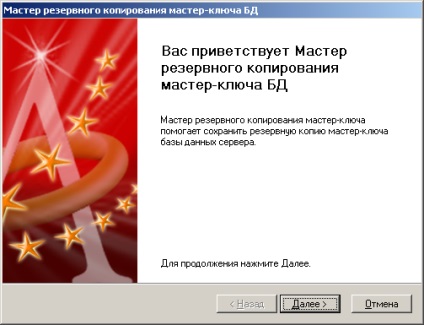
Maestru de creare a bazei de date de rezervă SDS NG
Specificați locul unde va fi salvată copia de siguranță (figura 14), apoi faceți clic pe "Next" (Următorul).
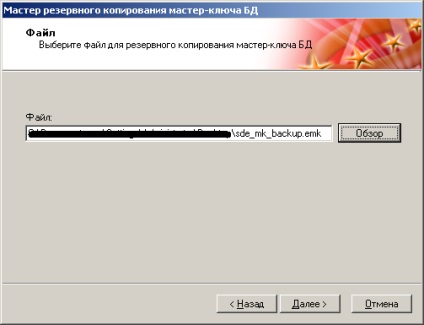
Dialog pentru selectarea unui fișier pentru a salva o copie a cheii de criptare
Copia de siguranță a cheii principale va fi protejată prin parolă (figura 15). Introduceți parola și faceți clic pe "Următorul". Dacă mai târziu trebuie să restaurați baza de date dintr-o copie de rezervă, va trebui să prezentați această copie de rezervă a cheii principale a bazei de date și a parolei.

Setați o parolă pentru cheia master de rezervă
În fereastra de confirmare a parametrilor (figura 16), suntem convinși de corectitudinea datelor introduse și apăsăm butonul "Next".

Verificarea parametrilor pentru copierea de rezervă a cheii principale a bazei de date
În acest moment, vedem un mesaj despre finalizarea cu succes a masterului master de backup de baze de date. Pentru a reveni la expertul de configurare inițială, faceți clic pe butonul "Terminare".
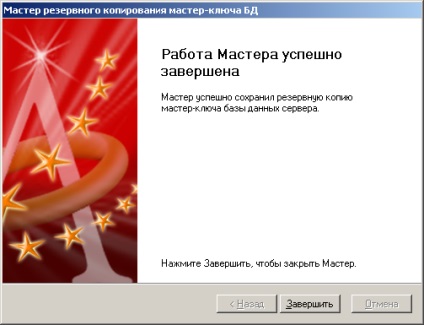
Finalizarea Expertului bazei de date Master Backup
Următorul pas al expertului de configurare inițială ne va cere să specificăm serverul de gestionare a bazelor de date pe care va fi localizată baza de date SDS NG și parametrii de conectare (figura 18). Puteți verifica conexiunea făcând clic pe butonul "Test conexiune" și, în cazul unui rezultat pozitiv, faceți clic pe butonul "Înainte" pentru a continua expertul de configurare inițială.

Configurarea setărilor SQL Server în SDS NG
Aici trebuie să specificați numele bazei de date pe serverul bază de date selectat (Figura 19). Suntem de acord cu setările introduse și faceți clic pe butonul "Următorul".
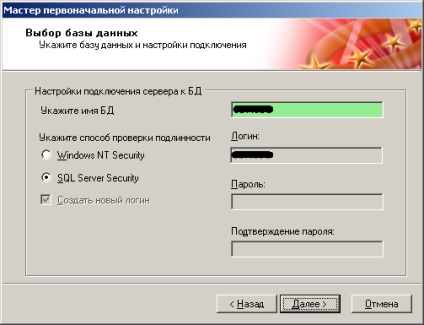
Selectarea bazei de date pentru conectarea la server
Verificăm parametrii setărilor inițiale specificate mai sus și dacă nu există erori, faceți clic pe "Următorul".
Porniți procesul de creare a unei baze de date și aplicarea setărilor configurate (figura 21). Așteptăm până la sfârșitul procesului și dați clic pe "Următorul".

Expertul de instalare inițială
Specificați fișierul de licență pentru utilizarea software-ului SDS NG (Fig.22). Selectați fișierul cu licența. Dacă licența este validă, atunci va fi evidențiată cu verde, altfel roșu. Suntem convinși că licența noastră este validă - și faceți clic pe butonul "Următorul".
Porniți serviciul SDS NG. Așteptăm până la sfârșitul procesului (figura 23) și faceți clic pe "Următorul".

Pornirea serverului SDS NG
În ultima etapă, trebuie să montați depozitul criptografic al bazei de date (Fig. Fără aceasta, este imposibilă o muncă suplimentară. Asigurați-vă că tasta eToken cu certificatul operatorului (cheile sunt incluse împreună cu discurile de software de instalare) specificată în timpul procesului de configurare este conectată la server și faceți clic pe "Next". Magazinul criptografic va fi montat automat. Serverul este gata să meargă.
Fereastra de felicitare finală a expertului de configurare inițială (Fig.25). Verificăm caseta "Lansați portalul web administrativ" și faceți clic pe "Terminare".
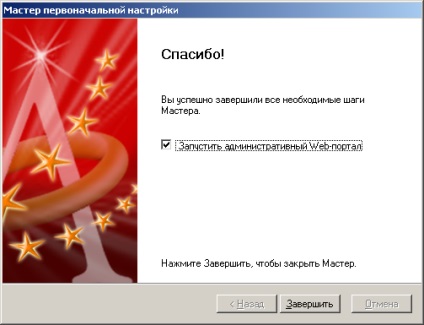
Finalizarea Expertului de instalare inițială
SDS NG este instalat, instalarea inițială este completă și putem începe să lucrăm.
Portalul web administrativ vă permite să gestionați centralizat criptarea. Pagina principală a portalului este prezentată la (Fig.26). Făcând înainte, voi spune că acest portal funcționează ca tip de Intranet local și, în consecință, nu există acces extern la Internet.
Portalul în conformitate cu sarcinile administrative este împărțit în 6 părți logice. Funcțiile cele mai frecvent utilizate sunt plasate pe pagina principală, ceea ce permite accelerarea executării operațiilor tipice. Pe (figura 27) este prezentată secțiunea de gestionare a stațiilor de lucru. Această secțiune conține stațiile de lucru protejate. În această secțiune, puteți adăuga posturi de lucru protejate prin importarea pur și simplu din Active Directory Enterprise.
Figura. 27. Interfața de gestionare a dispozitivelor în SDS NG
În secțiunea "Discuri" (Fig.28), putem obține informații despre toate discurile criptate pe toate computerele care rulează SDS NG. Din moment ce nu am creat încă un disc criptat, nu vom vedea nicio informație în această fereastră.
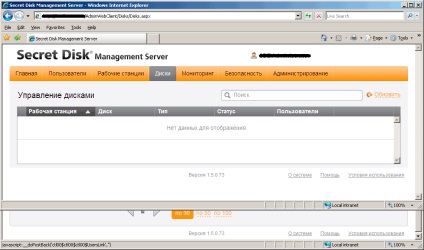
Secure interfața de gestionare a containerelor în SDS NG
În secțiunea "Utilizatori" (Fig.29), putem gestiona utilizatorii sistemului SDS NG. De asemenea, puteți să importați din Active Directory pentru utilizatori, să descărcați, de asemenea, certificate de utilizator, să le atribuiți roluri diferite și să le oferiți acces la discuri criptate.
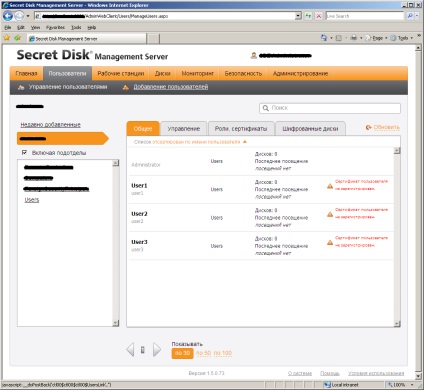
Interfața de gestionare a utilizatorilor și rolurile acestora în SDS NG
În secțiunea "Securitate" (Figura 30) puteți crea propriile roluri de securitate, puteți vizualiza setările criptografice actuale și puteți crea copii de rezervă pentru cheile de criptare a bazei de date.
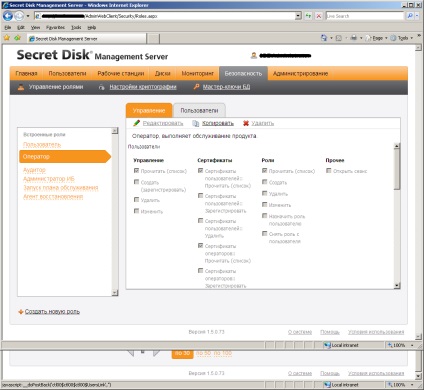
SDS NG Security Settings Interface
Monitorizarea evenimentelor curente vă permite să monitorizați tot ce se întâmplă în sistem și să răspundeți în timp util situațiilor anormale. Pe (Fig.31) vedem jurnalul de audit al acțiunilor pe serverul SDS NG. Evenimentele care au avut loc în modul "regulat" nu se disting. Spre deosebire de situațiile "supranumerare", care, la rândul lor, se disting printr-o umplere roșie.
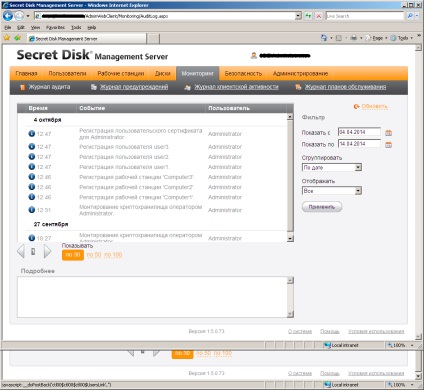
Fereastra pentru primirea rapoartelor privind activitatea desfășurată de sistem în SDS NG